Hvordan endre størrelse på bilder ved hjelp av Paint 3D på Windows 10
Miscellanea / / August 05, 2021
Tilpasset ROM | CyanogenMod | Android-apper | Fastvareoppdatering | MiUi | All Stock ROM | Lineage OS |
Hvis du bruker bilder til å lage hvilken som helst type innhold, må det være i en bestemt størrelse. Innholdet ser mer uttrykksfullt og organisert ut med bilder. Når du tilpasser bildene jevnt, gir det et profesjonelt inntrykk av innholdet ditt. Til endre størrelse på bilder enkelt Windows gir en rekke innebygde verktøy. Paint 3D er et slikt verktøy du finner på Windows 10. Selv om det er et gratis verktøy, er det ganske effektivt og går ikke på kompromiss med bildekvaliteten når du endrer størrelsen.
For noe så enkelt som å endre størrelse på bilder, trenger du ikke bruke Photoshop. Paint 3D har lerretalternativet du må bruke for å justere størrelsen på et bilde. Jeg har satt opp trinnene for å redigere størrelsen i tilfelle noen av våre lesere ikke er vant til bilderedigeringsverktøy. Det er ganske enkelt og i noen få trinn kan du oppnå ønsket bilde av ditt valg av størrelse. La oss gå inn i guiden og forstå trinnene som er involvert.
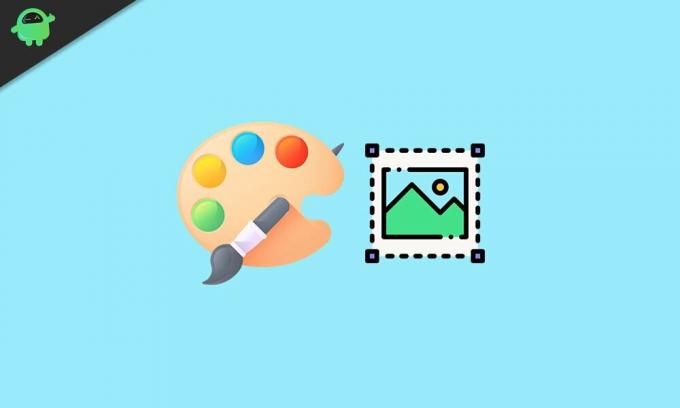
Guide | Hvordan konvertere JPG til PNG i Paint 3D
Endre størrelse på bilder ved hjelp av Paint 3D på Windows 10
-
Høyreklikk på bildet> Velg Rediger med maling 3D
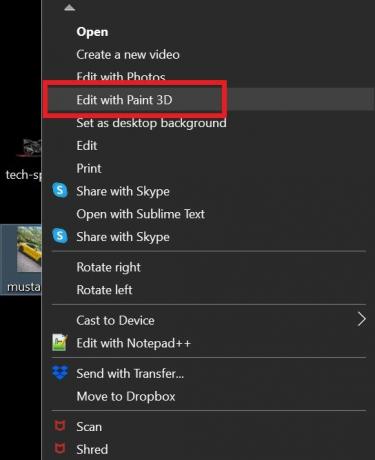
- Bildet åpnes i redigeringsdelen av Paint 3D-appen
- På Verktøydashboard øverst på skjermen, klikk på Lerret alternativ.

- nå på høyre side vil redigeringsalternativene for lerret vises
- det er to alternativer Endre størrelse på bilde med lerret og Lås sideforhold
-
Klikk på avmerkingsboksene ved siden av disse to alternativene

- Hvis du aktiverer endre størrelse på bildet med lerret, trenger du ikke å angi med og høyde manuelt. Du kan ganske enkelt bruke musen / styreflaten til å dra og endre størrelsen.
- Sørg også for at du endrer størrelsen på bildeoppløsningen mht Piksler
- Når du er ferdig med å endre størrelsen på bildet, trykker du på Ctrl + Skift + S for å lagre det nye bildet
- skriv inn filnavnet> angi filtypen og trykk Enter for å lagre.
Det er det. Dette er den enkleste måten å endre størrelse på bilder på en Windows 10-PC ved hjelp av det opprinnelige Paint 3D-programmet. Selv på en PC som bruker en eldre prosessorenhet som core i3, er bildebehandlingen ganske raskere og effektiv på Paint 3D. Prøv det.
Andre guider
- Hvordan bruke Editor Chat i Google Docs
- Er det trygt å slette alt ved hjelp av Windows diskopprydding



